Hiện nay, zalo là một trong những ứng dụng vô cùng phổ biến đối với mọi người, nhất là những người trưởng thành và làm trong môi trường hoạt động nhóm. Hầu hết mọi người đều giữ phương thức liên lạc và trao đổi công việc chủ yếu qua zalo. Tuy nhiên, đôi khi ứng dụng zalo cũng sẽ có những răc rối kể khả khi bạn đang dùng 1 chiếc iPhone xịn xò. Những lỗi này chẳng hạn như lỗi zalo không nhận được thông báo, không thể truy cập hình ảnh, không tìm được bạn bè hoặc lỗi xung đột các ứng dụng,… Tuy nhiên bạn không nên quá lo lắng vì mọi vấn đề trên đều có những cách giải quyết thích hợp.
Mục lục
Zalo không nhận được thông báo
Đây là lỗi mà đa số người dùng Zalo thường xuyên gặp phải nhất. Lỗi này làm cho bạn bỏ lỡ các thông báo khi có người đăng ảnh lên dòng thời gian. Làm gián đoạn công việc cũng như chia sẻ các khoảnh khắc với nhau. Hơn nữa còn khiến bạn bỏ lỡ thông báo có tin nhắn mới từ bạn bè, người thân. Để khắc phục, bạn làm theo các bước dưới đây:
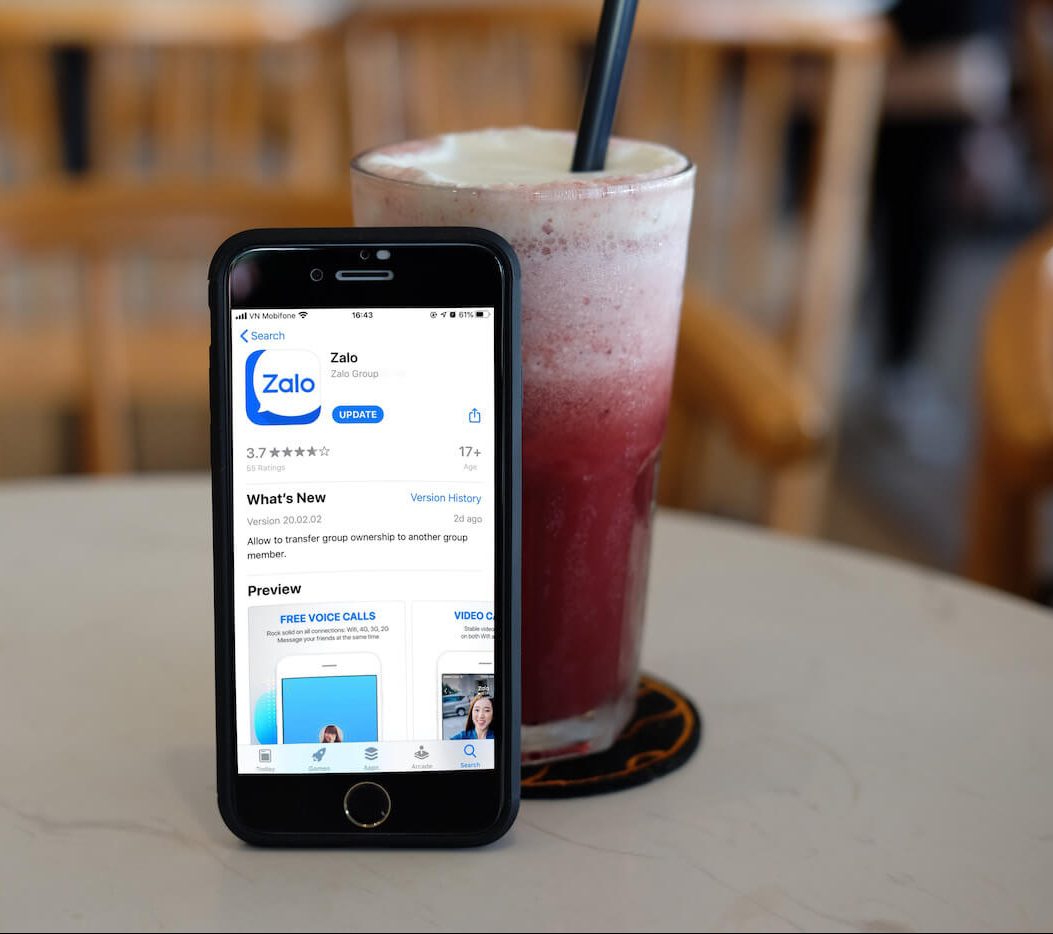
– Bước 1: Bạn mở ứng dụng Zalo trên điện thoại, nhấn vào mục Thêm ở góc dưới bên phải > chọn vào Biểu tượng bánh răng ở góc trên bên phải.
– Bước 2: Bạn chọn vào mục Thông báo. Tại đây bạn hãy tắt đi và kích hoạt lại bằng cách kéo các thanh gạt sang khung màu xanh dương ở các mục mà bạn muốn nhận thông báo như: Báo tin nhắn mới, báo tin nhắn từ mỗi nhóm,… Vậy là xong thật đơn giản phải không nào.
Nếu bạn đã thực hiện cách trên mà vẫn không nhận được thông báo. Bạn hãy kiểm tra lại ứng dụng Zalo đã được cấp quyền thông báo chưa. Để kiểm tra việc cấp quyền thông báo, bạn làm theo các bước sau:
– Bước 1: Bạn vào Cài đặt > chọn Thông báo. Bạn hãy kéo xuống và chọn vào ứng dụng Zalo.
– Bước 2: Tại đây, bạn hãy tắt đi và kích hoạt lại mục Cho phép thông báo là xong.
Zalo không thể truy cập album ảnh
Nguyên nhân chính của trường hợp này là do bạn chưa cấp quyền truy cập vào album ảnh cho ứng dụng Zalo. Để khắc phục, bạn thực hiện theo các bước sau:
– Bước 1: Bạn vào Cài đặt > kéo xuống dưới để tìm và chọn ứng dụng Zalo.
– Bước 2: Nhấn vào mục Ảnh. Tại mục Cho phép truy cập ảnh, bạn hãy chọn Tất cả ảnh để cấp quyền nhé.
Zalo không tìm được bạn quanh đây
Tìm bạn quanh đây được xem là một trong các tính năng khá thú vị của Zalo. Giúp bạn kết nối được với nhiều người dùng Zalo hơn ở xung quanh bạn. Trong trường hợp bạn không thể sử dụng được tính năng này, bạn hãy thực hiện các bước sau đây:
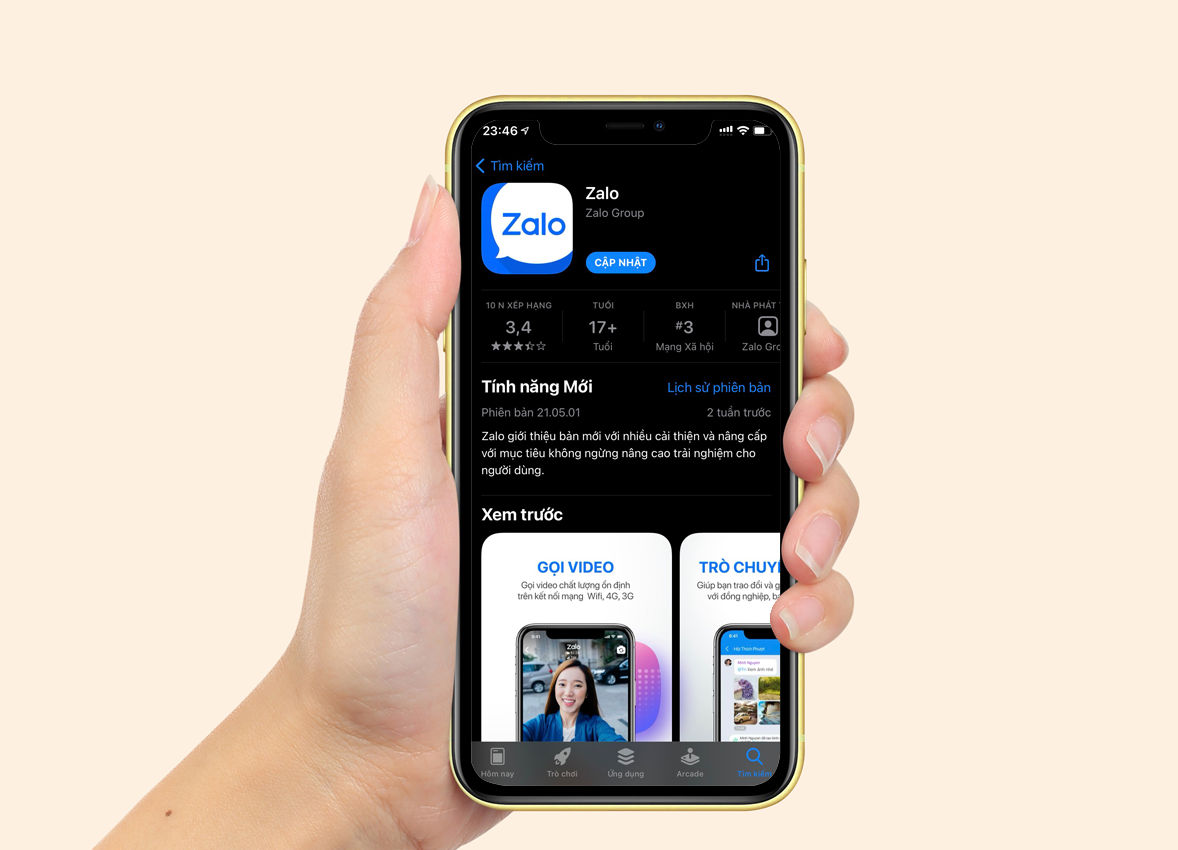
– Bước 1: Bạn vào Cài đặt > chọn Quyền riêng tư > chọn Dịch vụ định vị.
– Bước 2: Bạn hãy thử tắt đi và kích hoạt lại mục Dịch vụ định vị. Tiếp đến, bạn hãy kéo xuống và chọn vào ứng dụng Zalo. Tại mục Cho phép truy cập vị trí, bạn chọn vào Khi sử dụng ứng dụng hoặc Luôn luôn để cấp quyền nhé. Thật đơn giản phải không nào.
Xung đột ứng dụng trên điện thoại
Xung đột ứng dụng chính là nguyên nhân lớn nhất dẫn đến tình trạng lỗi Zalo bị đóng đột ngột, việc xung đột ứng dụng không chỉ xảy ra trên máy tính mà đôi khi nó cũng xảy ra trên điện thoại. Để xử lý xung đột ứng dụng trước tiên bạn cần phải xác định những điều sau đây:
– Tìm tất cả các ứng dụng cài đặt sau khi cài Zalo và thử xóa nó đi.
– Trên Android hãy liệt kê lại các ứng dụng cài đặt mà không có trên kho ứng dụng hoặc các ứng dụng Mod game sau đó xóa nó đi. Các ứng dụng chạy không ổn định trên Android, iOS cũng phần lớn do nguyên nhân này gây nên.

